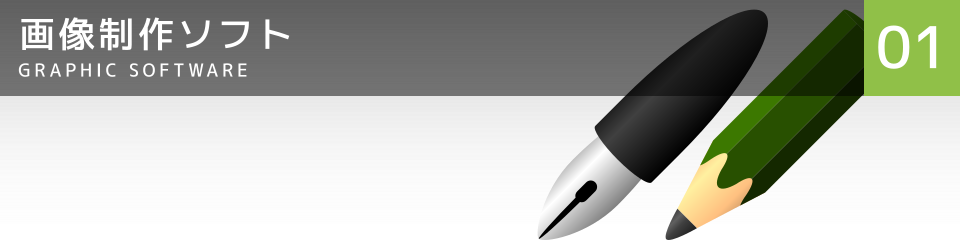
Blender 2.8〜2.9 Tips
Blender 2.8〜2.9で三次元の画像や映像(動画)を作成する際に使い方や小技を参照できるTipsです。
バージョンアップによる変化がなく同様に使えるものがあるため、旧バージョン用のページも参考になります。
このページの目次
レンダリング
レンダリングが速くなる設定
Windows 10 (Pro 21H1 64bit) + Blender 2.93.3 (64bit)
2021/09/02
BlenderでのHDサイズの60fpsなどのアニメーションのレンダリングは多くの時間がかかりますが、グラフィックスカードを搭載したPCでは同じような品質でも内容と設定変更前後の状態によって数倍速にすることができます。
Blenderの設定
- メニュー > Edit > Preferences... でPreferencesウィンドウを開く。
- System > Cycle Render Devices > CUDA・OptiX でGPUをオンにする。
Intel Core i7 10875H + NVIDIA GeForce RTX 2060の環境では、CUDAよりOptiXのほうが5〜10%ほど高速。
レンダリングするファイルごとの設定
- Render Properties > Devide を GPU Compute にする。
Intel Core i7 10875H + NVIDIA GeForce RTX 2060の環境では、CPUより400%ほど高速。
- Render Properties > Sampling > Denoising > Render を NLMまたはOptiX にする。
Intel Core i7 10875H + NVIDIA GeForce RTX 2060の環境では、OpenImageDenoiseより400%ほど高速。
背景を透明に表現する
Windows 10 (Pro 1909 64bit) + Blender 2.81a (64bit)
2020/02/11
BlenderのCycles・Eeveeを利用したレンダリングで、オブジェクトがない部分を透明にして、書き出すPNGはその透明部分をアルファチャンネルとすることで合成の際に透過が表現できる設定です。
- Render Properties > Film で、「Transparent」をオンにする。

Eeveeで反射を表現する
Windows 10 (Pro 1909 64bit) + Blender 2.82 (64bit)
2020/02/18
BlenderのEeveeを利用したレンダリングで、オブジェクトに周囲が映り込む反射を表現する設定です。
反射するオブジェクトのマテリアルにも反射関連の設定が別途必要です。
- Render Properties > Screen Space Reflections をオンにする。
Eeveeで影をなめらかに表現する
Windows 10 (Pro 1909 64bit) + Blender 2.81a (64bit)
2020/02/11
BlenderのEeveeを利用したレンダリングで、オブジェクトが落とす影がギザギザ(ガビガビ)になるものをなめらかにする設定です。
- Render Properties > Shadows で、「Soft Shadows」をオンにする。

オブジェクト
表示しない
Windows 10 (Pro 1909 64bit) + Blender 2.81a (64bit)
2020/02/13
Blenderでオブジェクトをレンダリング対象として削除せず残したままでビューポートには表示しない設定です。
- Object Properties > Visibility で、「Show in Viewports」をオフにする。
レンダリングしない
Windows 10 (Pro 1909 64bit) + Blender 2.81a (64bit)
2020/02/11
Blenderでオブジェクトを削除せずビューポートに表示したままでレンダリングされる画像には反映しない設定です。
- Object Properties > Visibility で、「Show in Renders」をオフにする。
エディット
Remove Doublesがない
Windows 10 (Pro 1909 64bit) + Blender 2.90.1 (64bit)
2020/11/20
Blenderの2.8へのアップデート時に名称がMerge by Distanceに変更されています。
「重複する頂点を削除」から「指定の距離によって併合」のようになっています。
重複する頂点を1つにまとめる
Windows 10 (Pro 1909 64bit) + Blender 2.90.1 (64bit)
2020/11/20
BlenderのEdit Modeで同じ位置または数値で指定した距離内にある複数の頂点を1つにまとめる。
- Mesh > Clean Up > Merge by Distance を実行する。
- 画面の下の方に表示されるダイアログのMerge Distanceで距離を設定する。
